Cómo iniciar máquinas virtuales VirtualBox e Hyper-V en una computadora
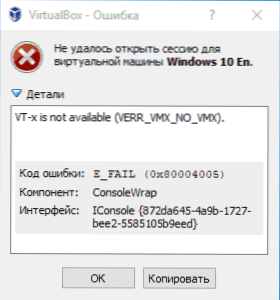
- 1386
- 90
- Soledad Adorno
Si usa virtualbox máquinas virtuales (incluso si no lo sabe: muchos emuladores de Android también tienen esta VM en particular) e instalar la máquina virtual Hyper-V (las ediciones de Windows 10 y 8 separadas), se enfrentará El hecho de que VirtualBox Virtual Machines dejará de comenzar.
El texto del error informará: "No fue posible abrir una sesión para una máquina virtual" y una descripción (ejemplo para Intel): VT-X no está disponible (VERR_VMX_NO_VMX) Código de error E_FAIL (sin embargo, si no lo hizo. Instalar Hyper-V, muy probablemente, este error es causado por el hecho de que la virtualización no está incluida en el BIOS/UEFI).
Puede resolver esto eliminando los componentes Hyper -V en Windows (panel de control - programas y componentes - instalación y eliminación de componentes). Sin embargo, si necesita máquinas virtuales Hyper-V, puede ser inconveniente. En estas instrucciones: sobre cómo usar VirtualBox e Hyper -V en una computadora con un tiempo más bajo.
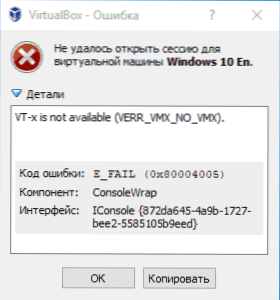
Apagado rápido y encender Hyper-V para VirtualBox
Para poder ejecutar máquinas virtuales virtuales y emuladores de Android en función de ellas con los componentes Hyper-V instalados, es necesario desactivar el inicio del Hyper-V Hypervisor.
Puedes hacer esto de esta manera:
- Inicie la línea de comando en nombre del administrador e ingrese el siguiente comando
- Bcdedit /set hipervisorlaunchtype apagado
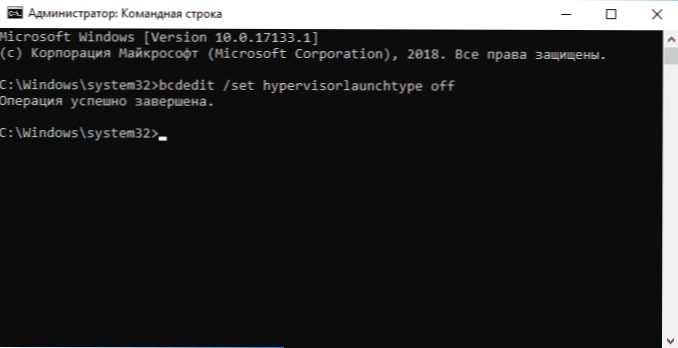
- Después de completar el comando, reinicie la computadora.
Ahora VirtualBox se lanzará sin error, "No fue posible abrir una sesión para una máquina virtual" (sin embargo, Hyper-V no se iniciará).
Para devolver todo a su estado original, use el comando Bcdedit /set hipervisorlaunchtype auto Reiniciar una computadora posterior.
Este método se puede modificar agregando dos puntos al menú de descarga de Windows: uno con Hyper -V ON, el otro con el desconectado. La ruta se trata de lo siguiente (en la línea de comando en nombre del administrador):
Bcdedit /copy actual /d "deshabilitar Hyper-V"
- Se creará un nuevo menú de carga de Windows, GUID también se mostrará en la línea de comando.
- Ingrese el comando
bcdedit /set
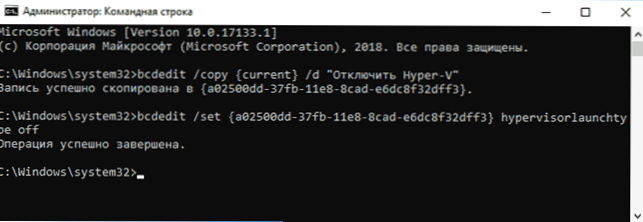
Como resultado, después de reiniciar Windows 10 u 8 (8.1) Verá dos elementos del menú de arranque del sistema operativo: arranque en uno de ellos, obtenga los trabajadores de Hyper -V, en el otro - VirtualBox (de lo contrario será el mismo sistema).
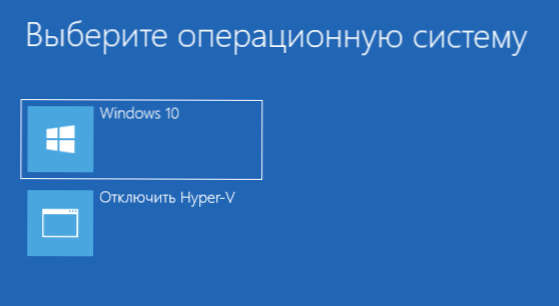
Como resultado, para lograr el trabajo, aunque no es simultáneo, es posible dos máquinas virtuales en una computadora.
Por separado, observo que los métodos descritos en Internet con un cambio en el tipo de lanzamiento del servicio HVService, incluido en el registro de servicios HKEY_LOCAL_MACHINE \ SYSTEM \ CurrentControlSet \ Services, no aportó el resultado deseado en mis experimentos.
- « Cómo limpiar un caché en un navegador
- Cómo arreglar el dispositivo USB sobre el estado actual detectado cuando enciende la computadora »

